iPad怎么升级iOS9.2正式版?iPad升级更新至iOS9.2正式版图文教程


iOS9.2正式版更新包含问题修复与改进:
Apple Music 改进
您现在可以在添加歌曲至播放列表时创建新播放列表
现在添加歌曲至播放列表时,最新更改过的播放列表会排在最上方
轻点 iCloud 下载按钮即可从 iCloud 音乐资料库下载专辑或播放列表
“我的音乐”和播放列表中的每首歌旁新增下载指示图标,供您查看已下载了哪些歌曲
在 Apple Music 目录浏览古典音乐时,可查看作品、作曲家和演奏家信息
News 新增“热门报道”版块,使您可以及时了解当天的重要新闻(美国、英国和澳大利亚适用)
“邮件”的 Mail Drop 功能可发送大附件
iBooks 新增 3D Touch 支持,在目录页、笔记及书签、或书内搜索结果中可使用 Peek 和 Pop 来查看和弹出书页
iBooks 现支持在浏览资料库、阅读其他书籍或浏览 iBooks Store 的同时聆听有声读物
iPhone 现支持使用 USB Camera Adapter 相机转换器导入照片和视频
增进了 Safari 的稳定性
增进了“播客”的稳定性
修复了 POP 邮件帐户用户无法访问邮件附件的问题
解决了部分用户的邮件附件与文本重叠的问题
修复了恢复先前的 iCloud 备份会关闭 Live Photo 的问题
处理了“通讯录”可能不显示搜索结果的问题
解决了周视图下“日历”可能无法完整显示一周七天的问题
修复了尝试采集视频时,iPad 相机可能黑屏的问题
处理了查看夏冬时制转换日可能造成“健身记录”应用不稳定的问题
修复了数据在“健康”中可能不显示的问题
修复了可能造成 Wallet 更新和锁屏提醒不显示的问题
解决了更新 iOS 可能导致闹钟失效的问题
修复了部分用户无法登录“查找我的 iPhone”的问题
修复了部分 iCloud 手动备份无法完成的问题
解决了使用 iPad 键盘可能会在无意中触发文本选择模式的问题
改进了使用的“快速回复”时,键盘的响应度
改进了简体中文九宫格拼音和笔画键盘的标点符号输入,新增可展开的标点符号视图,且预测更优化
修复了使用西里尔文键盘在 URL 或电子邮件栏键入时,可能会启用大写字母锁定的问题
辅助功能改进
修复了使用“相机”的面部识别时,VoiceOver 存在的一些问题
添加了使用 VoiceOver 唤醒屏幕的功能
添加了使用 VoiceOver 调用配 3D Touch 手势的应用切换器的功能
修复了尝试结束通话时,“引导式访问”存在的问题
针对“切换控制”用户增进了 3D Touch 的使用功能
修复了“朗读屏幕”功能的语速问题
新增阿拉伯文 Siri 支持(沙特阿拉伯、阿拉伯联合酋长国)
具体更新内容,如下图所示:

iOS9.2正式版支持iPad适用设备包括:
iPad Pro,iPad mini 4/3/2、iPad mini、iPad Air 2、iPad Air、iPad 4/3/2,共10款iPad平板电脑设备;
升级iOS9.2正式版注意事项:
1、苹果可能在未来72小时内关闭iOS9.1服务验证,关闭服务验证后不能再从 iOS9.2降级到iOS9.1;
2、已经越狱朋友是无法通过OTA升级,建议使用iTunes升级方法;
3、iOS9使用新激活策略将封杀所有黑机,切勿轻易升级;
4、升级前备份手机数据;
5、升级前保持电量充足。
iOS9.2正式版升级教程:
方法一:通过iTunes升级/恢复
注意:
1、通过iTunes恢复固件会导致清空iOS设备上所有的资料,建议先备份好重要资料;
2、已经越狱iPhone \ iPad \ iTouch使用iTunes升级 \ 恢复会可能报未知错误,请放心!iPhone \ iPad \ iTouch升级 \ 恢复失败会自动进入恢复模式,请连接iTunes 再恢复iOS9固件一次就可以。
具体升级步骤:
1、下载对应的iOS9.2正式版固件;
2.、将iPhone\iPad\iTouch连接电脑打开iTunes;

3、 按住键盘上Shift(上档键)+鼠标左键点击iTunes 的更新功能;
4、iTunes会弹出对话窗--请选择已经下载好的固件--点击更新--等待iTunes运行;
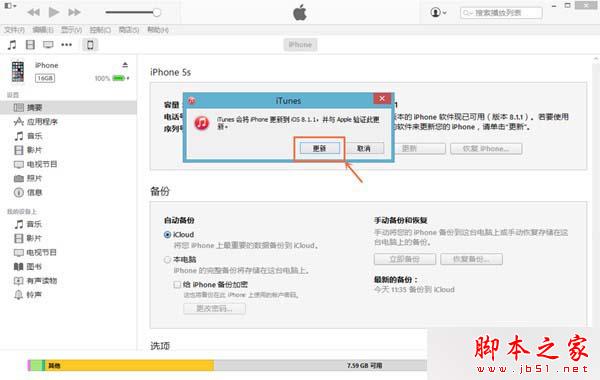
5、 成功升级iOS9.2后需要先激活设备才可以正常使用。
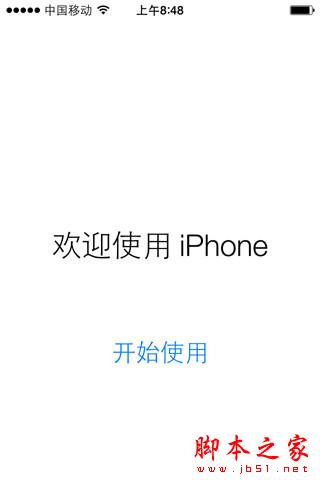
方法二:DFU模式或恢复模式强制升级
注意:
此方法会抹掉你设备上的所有资料,请注意备份!
具体升级步骤:
1、打开iTunes,断开iOS设备与电脑的连接;
2、长按【Home键】+【电源键】8秒强制关机 -- 关机后长按【Home键】键8秒--通过USB数据线连接电脑,或者请把设备链接电脑,先按住【电源键】2~3秒,然后继续同时按住【电源键】和【Home键】,持续到第10秒的时候,请立即松开【电源键】,并继续保持按住【Home键】,直到在电脑上看到识别到DFU状态下的USB设备时就进入到DFU模式了,这个时候iTunes会自动或者手动启动。

3、iTunes会自动检测到一台等待恢复的设备,点击确定;
4、按住键盘上的shift键+iTunes上的“恢复”,选择固件;
5、设备就会开始重新刷机,恢复到一个全新的系统;
以上就是对iPad升级iOS9.2正式版的图文教程及升级iOS9.2注意事项的介绍,有此需要的朋友就按照上述的操作进行升级。
相关文章
苹果iPad Pro 9.7升级iOS9.3.2正式版后变砖错误代码56怎么办?
苹果iPad Pro 9.7升级iOS9.3.2正式版后变砖错误代码56怎么办?苹果今天推送了iOS9.3.2正式版,但是用户反应升级以后变砖了,如果你手中有9.7英寸苹果iPad Pro请勿直接升级2016-05-17iPad2升级ios9.3失败怎么办?iPad升级ios9.3正式版失败的解决方法
iPad2升级ios9.3失败怎么办?有朋友问到这个问题,下面小编就给大家带来iPad升级ios9.3正式版失败问题的解决方法,希望可以帮助到大家2016-03-23老款iPad升级iOS 9.3正式版后无法激活 网友提供解决方案
在苹果发布iOS9.3升级推送之后,大部分iOS设备用户都兴致勃勃地选择了更新。有不少用户在苹果官方支持论坛中发帖称,自己的iPad升级iOS 9.正式版之后出现了无法激活的情况2016-03-23ipad mini1升级iOS9.2.1正式版怎么样?ipad升级ios9.2.1卡不卡?[附iOS
苹果正式发布了iOS 9.2.1正式版,那么iOS9.2.1正式版更新了什么呢?iOS9.2.1正式版怎么升级呢?本文将提供iOS9.2.1正式版升级教程详解相关内容供大家了解2016-01-21ipad mini1升级iOS9.2正式版怎么样?ipad升级ios9.2卡不卡?[附iOS9.2
12月9日凌晨,苹果推送了iOS9.2正式版,而很多用户都在第一时间升级至最新版本,而有些用户还在纠结是否升级,ipad mini1升级iOS9.2正式版怎么样?ipad升级ios9.2卡不卡?2015-12-10iPad Pro无响应?苹果:升级iOS9.2正式版或可解决
昨日凌晨,苹果正式推出了iOS9.2正式版,且相信不少用户已经进行了升级。而且如果你是iPad Pro用户,并且经常遇到假死的问题,或许也可以尝试升级iOS9.2正式版以解决,更多2015-12-10- 很多国行版iPad 2在升级iOS9系统后会黑屏变砖,近期苹果官方给出了解释,由于硬盘故障导致在升级后变砖的情况,并给出了解决办法,详细内容请看下文介绍2015-11-20
iPad mini2升级iOS9.1怎么样?ipad mini2升级ios9.1卡不卡?
iPad mini2升级iOS9.1怎么样?ipad mini2升级ios9.1卡不卡?很多朋友们比较关心这个问题,下面脚本之家小编就给大家带来相关问题的解答,希望可以帮助到大家2015-10-28iPad4怎么升级iOS9.1正式版? iPad4升级iOS9.1的图文教程及升级iOS9.1注
苹果正式推出了iOS9.1系统更新的推送信息,而iPad4怎么升级iOS9.1正式版? 本文将提供iPad4升级iOS9.1的图文教程及升级iOS9.1注意事项供大家了解,希望可以帮助到大家2015-10-24ipad2/ipad3升级ios9后降级至ios8.4.1的详细图文(视频)教程(附ios9降级
好多朋友在升级ios9后出现卡顿、BUG和不稳定等问题让很多用户“苦不堪言”,有些朋友想要降级至ios8.4.1,今天小编就为大家带来降级的详细步骤2015-10-21


最新评论